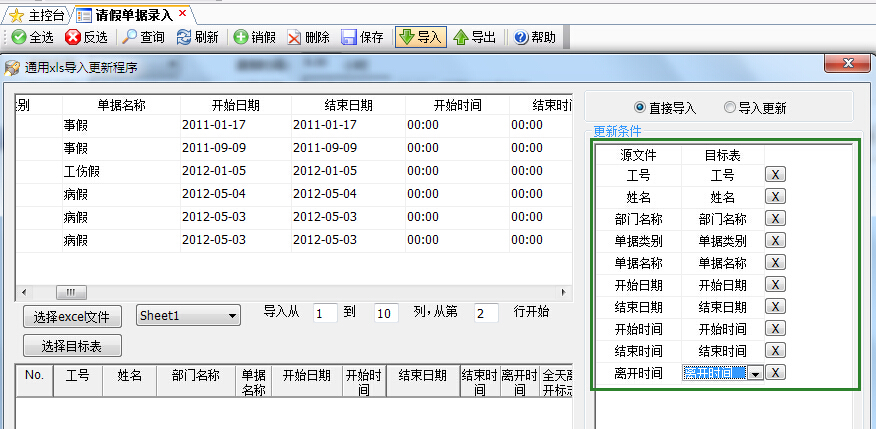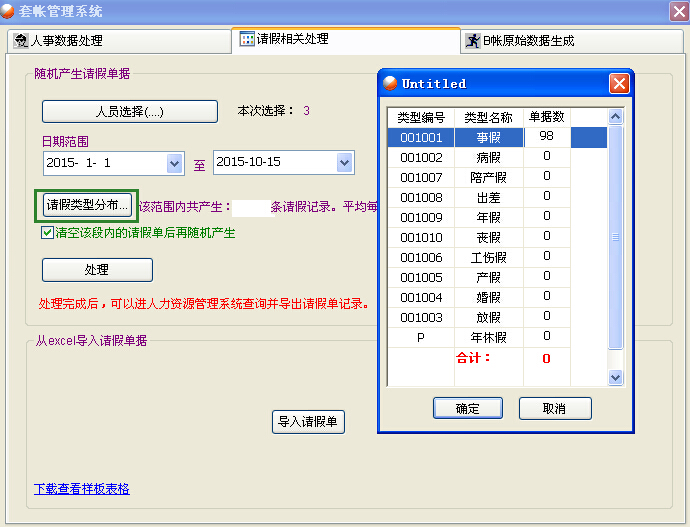开始前的准备,准备好详细的人员花名册,部门资料等档案。
操作菜单:
【主控台】-【部门档案】 或者 【人事管理】-【基础设置】-【部门档案】
操作方式:
右键点击左侧的总公司,选择【新增下级】增加一个新的部门,右键新增的部门,选择【重命名】修改部门名称,增加后的效果如下图:
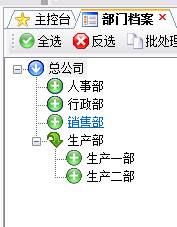
操作菜单:
【主控台】-【人事档案】或者 【人事管理】-【人事档案】
操作方式:
步骤一:准备好人员的花名册的excel表格。
重要事项:
删除表格中的合并列,空白行列(特别是excel最后面的空白行),确保日期格式规范,如【2015-04-01】这种格式规范格式,不要有【2015年3-1】这种形式的不规范日期。
工号不要重复(包括在职和离职的)。
信息要完整,至少要包括工号,姓名,部门,报道日期,离职日期(如有离职)这几项。
步骤二:打开【人事档案】,点工具栏【导入】,如果excel的列比较多,则选择第1-【30】列,点击【选择excel文件】选择第一步准备的excel,再将需要导入的列与系统里的列一一对应,最后点执行完成导入。
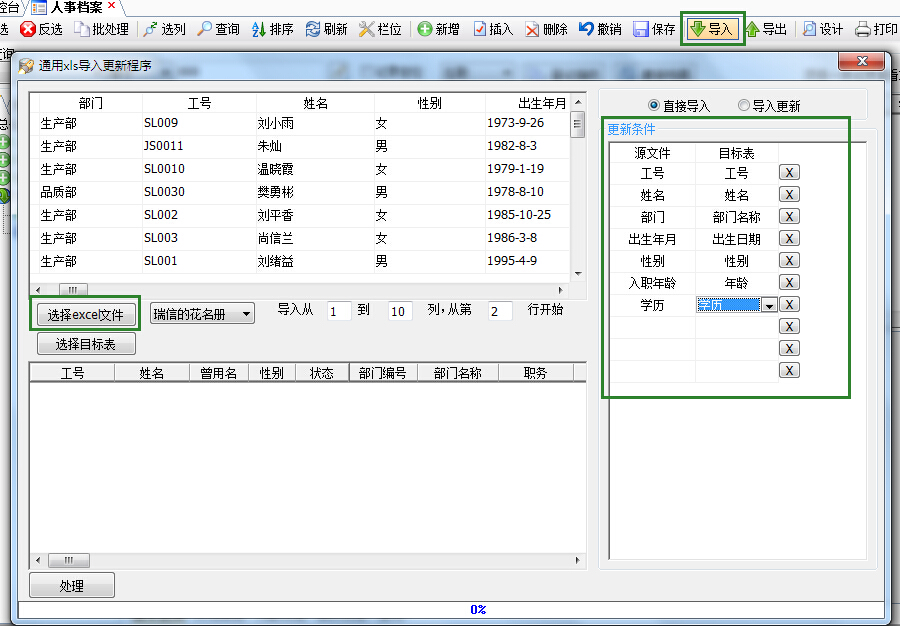
操作菜单:
【主控台】-【人事档案】或者 【人事管理】-【人事档案】
指定人员状态
在职的人,状态是在职,离职的人,状态改为离职,可以通过工具栏上的批处理进行批量修改。
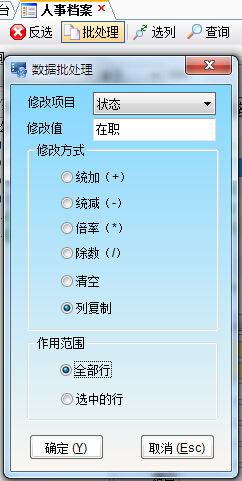
分配部门
新导入的人员,是无法对应部门的,也就是点左侧的部门,右边正常的是会显示该部门的所有人员。因为部门是根据部门编号来对应的,所以需要修改同一个部门的人的部门编号为一致就行了。
具体操作方法是:通过快速查询,查询同一个部门的人,比如,部门名称=人事部,查询出同一个部门的所有人,然后通过工具栏上的批处理,将查询出来的人事部的所有人的部门编号改成一样的即可。
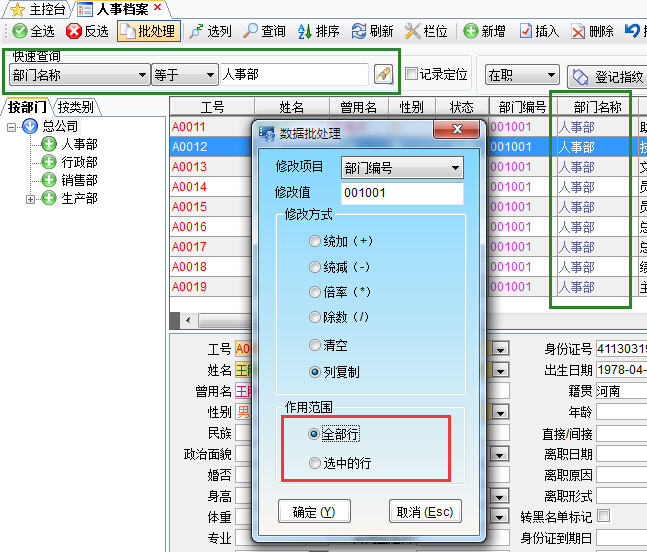
分配薪资类型
将所有人的薪资帐套改为默认帐套:1。可以通过工具栏批处理批量修改。
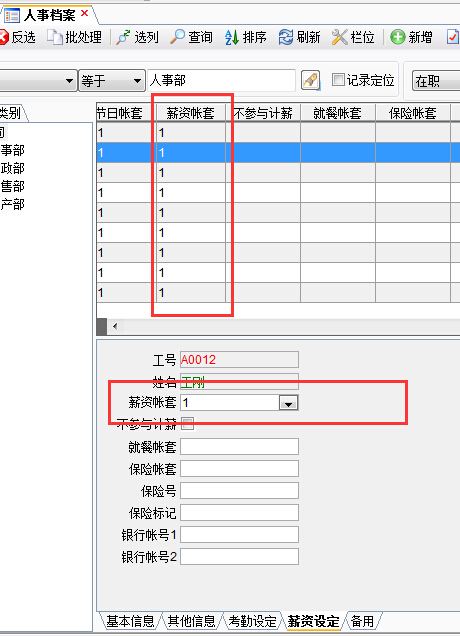
完善月份帐套资料,确保月份帐套资料完整,以便于后面处理对应的考勤汇总和工资数据。
操作菜单:
【主控台】-【系统帐套管理】 或 【程序设置】-【系统帐套管理】
开始操作前,请务必确定好数据从哪个月份开始,如果数据从2014-04月份开始,则务必增加数据最开始日期即2014-04月份的帐套。
设置好开始月份帐套后,然后依次点新增,直到所有帐套增加完成。效果如下图:
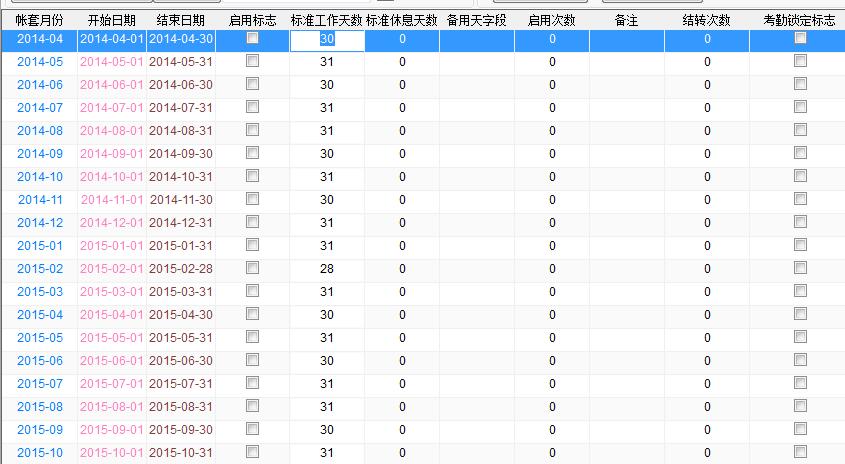
重要:增加完全部帐套后,务必选择最开始的月份,如2014-04,点启用,确定。同时选择最后一个月份,点帐套数据管理,删除人事历史数据和工资历史数据。
处理考勤数据前,需要准备的资料。
操作菜单:【主控台】-【考勤班次设置】或【考勤管理】-【基础设置】-【考勤班次设置】
一天6次卡的设置如下图,绿色框内是必填和选择的。
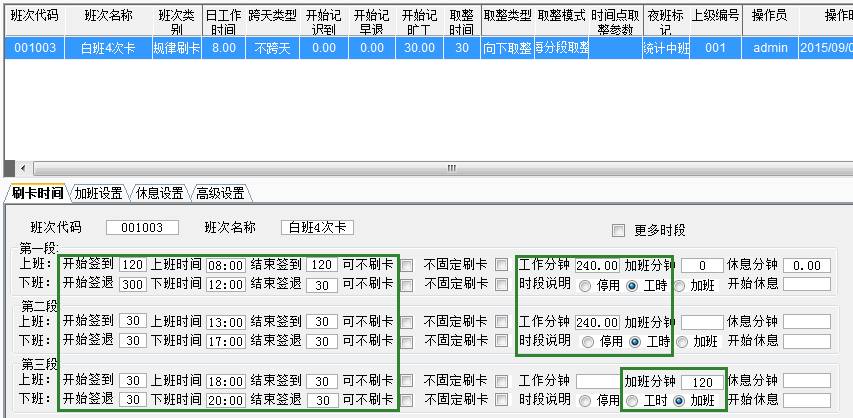
一天2次卡的设置如下图,绿色框内是必填和选择的。
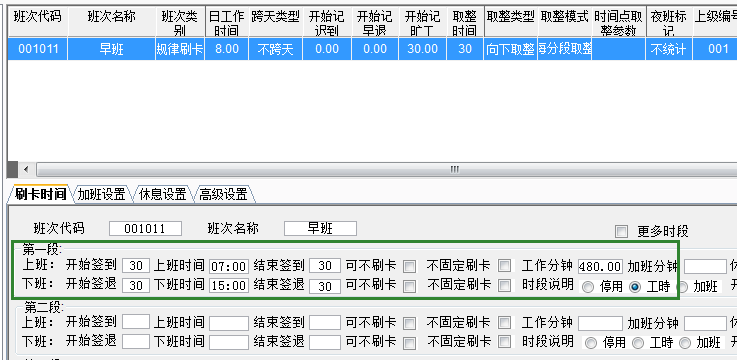
--如果某个班次跨天了,比如夜班上到第二天的那种,必须指定班次的跨天类型,如下图

注意:绿色框内的必须填上,不能漏掉。
多班倒设置方法,比如早班晚班2班倒,或早中晚3班倒设置方式。
操作菜单:【考勤管理】-【基础设置】-【排班规律设置】
倒班设置,即按照某个规律,几个班次自动倒,比如早班晚班1周一倒班,这样的,我们就可以设置一个倒班的规律,即以2周为一个周期
设置后的效果如图:
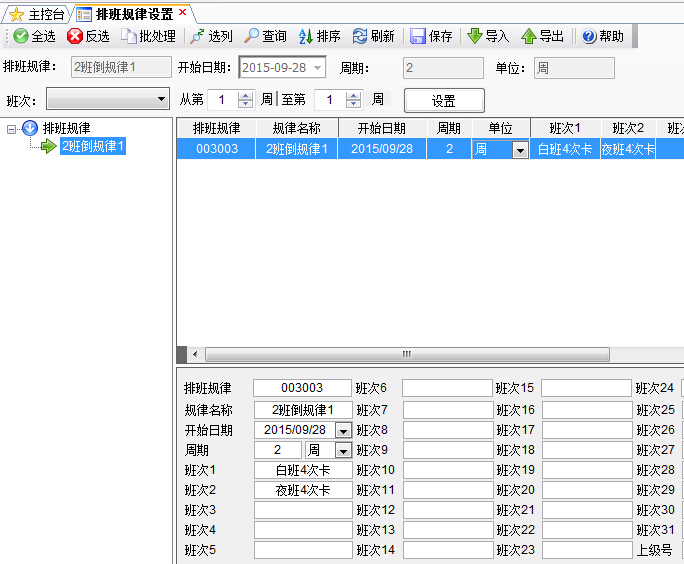
这样设置的效果就是,这个倒班是按周倒的,从2015-09-28开始,第一周是白班4次卡的班次,第二周是夜班4次卡的班次,依次按这个规律倒班。
将前面一步设置好的班次/或排班规律(多班倒的)分配给相关的人员。
操作菜单:【主控台】-【考勤方法设置】或【考勤管理】-【基础设置】-【考勤方法设置】
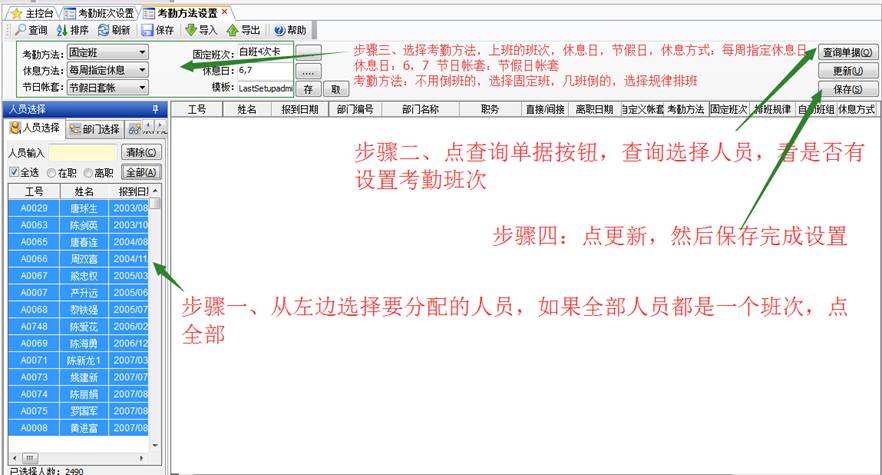
动画演示
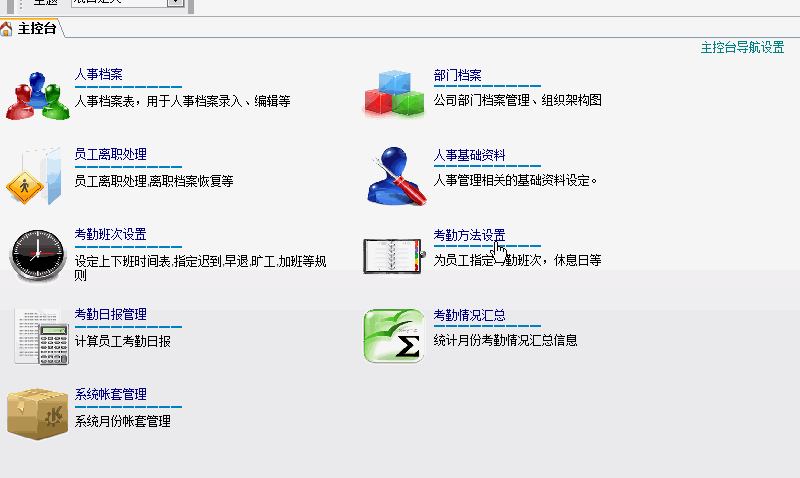
产生验厂所需的打卡记录,本章节详细说明如何产生各种类型的打卡记录。
注意:在产生打卡数据前,务必设置并分配好员工的考勤班次,同时设置好法定假日,请假,具体操作可参照前面的章节说明。
操作菜单:
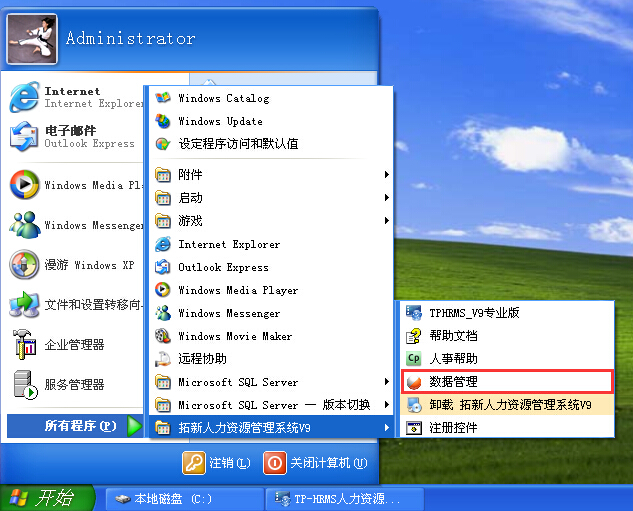
'操作密码':666666
然后进入系统后,切换至【B帐原始数据生成】选项卡。
操作步骤:
第一步:选择要处理的人员
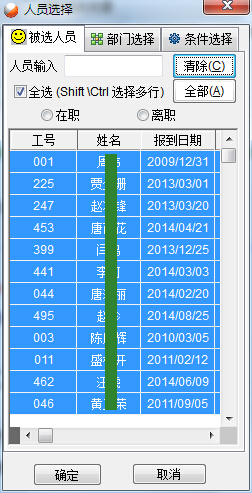
点全部按钮,选择所有人;
通过人员输入,输入员工工号或姓名回车,选择个别或几个人;
通过部门选择,勾选相应的部门,一次选择部门内的所有人;
第二步:选择数据处理方式(一般默认即可,不需要特别修改,但同时要理解各个选项的作用)
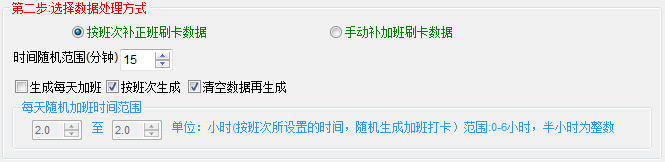
时间随机范围(分钟):产生的打卡上下班记录的范围,比如上班时间8:00 ,时间随机范围15,则产生7:45至8:00之间的打卡记录。
第三步:勾选是否产生周六日、节假日、请假日期的打卡数据
第四步:选择需要处理的日期范围,及是否需要手动指定相关日期的加班。
第五步:设置好上面各步骤后,点执行完成数据处理。
生成打卡记录之后,完成考勤的日报和汇总计算